Photoshop ist übertrieben. Bearbeiten Sie Ihre Bilder mit diesen kostenlosen Chrome-Apps und -Erweiterungen
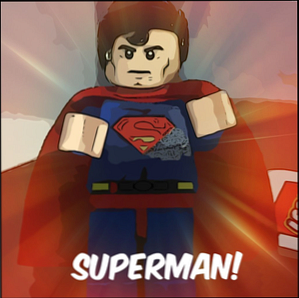
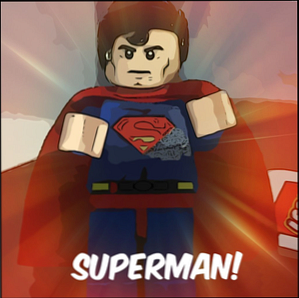 Haben Sie jemals ein Foto gesehen, das überarbeitet wurde, und sich gefragt haben, mit welchen Effekten diese Person das Foto so gut gemacht hat? Wahrscheinlich ist Photoshop der erste, der mir in den Sinn kommt - das ist, was jeder benutzt, um großartige Effekte zu erzielen?
Haben Sie jemals ein Foto gesehen, das überarbeitet wurde, und sich gefragt haben, mit welchen Effekten diese Person das Foto so gut gemacht hat? Wahrscheinlich ist Photoshop der erste, der mir in den Sinn kommt - das ist, was jeder benutzt, um großartige Effekte zu erzielen?
Obwohl Photoshop ein großartiges Programm ist, hat es auch Nachteile. Photoshop ist nicht nur sehr teuer, es hat auch zu viele Steuerelemente für das, was Sie wahrscheinlich benötigen. Es gibt viele Editoren, die Sie verwenden können - einige auf dem Desktop und andere im Web. Heute werden wir uns einige der besten und kostenlosen Online-Editoren ansehen, die auch Chrome-Apps und -Erweiterungen sind. Beachten Sie, dass einige zwar Chrome-Bildeditor sind “Apps”, Sie haben auch eine bestimmte URL, die Sie von jedem Browser aus aufrufen können.
Zuvor hat Yaara über fünf weitere webbasierte Fotoeditoren geschrieben. Kein Bildeditor installieren: Versuchen Sie diese Cloud-basierten Fotoeditoren. Installieren Sie keinen Bildeditor. Versuchen Sie diese Cloud-basierten Fotoeditoren Um gute Ergebnisse zu erzielen, müssen Sie eine Grafik-Software oder eine andere Bearbeitungs-App herunterladen und auf Herz und Nieren prüfen. Aber jetzt können Sie den größten Teil Ihres… Read More wie PicMonkey und Pixlr Editor ausführen. Nancy hat auch einen Artikel geschrieben, der sich mit Online-Foto-Editoren befasst. Ernten, retuschieren, ausfüllen und neue Bilder erstellen mit diesen 4 Online-Fotoeditoren Ernten, retuschieren, ausfüllen und neue Bilder mit diesen 4 Online-Fotoeditoren erstellen Von Editoren wie Photoshop oder Gimp bis hin zu Online-Alternativen. Manchmal reicht ein einfaches Online-Tool aus, um die Arbeit zu erledigen. Wir haben eine Liste zusammengestellt… Read More, die zwei von Yaara verschiedene Tools enthielt: Croppola und WebInPaint.
In diesem Artikel werde ich die Funktionen mit einem einzigen Bild demonstrieren - das Original befindet sich unten.

BeFunky Photo Editor [App]
Es ist schwierig, einen Fotoeditor zu finden, der sowohl großartige Effekte als auch alle praktischen Werkzeuge für die Fotobearbeitung bietet. BeFunky ist dieser Fotoeditor und wahrscheinlich meine Lieblings-Web-App zur Bearbeitung von Fotos. Die Benutzeroberfläche ist sauber und einfach zu bedienen. Im Jahr 2007 war es nur eine Web-App für das Cartoonisieren von Fotos. BeFunky: Cartoonize Ihre Fotos und Videos beFunky: Cartoonize Ihre Fotos und Videos Lesen Sie mehr (Ich wusste es ironischerweise nicht, bevor Sie diese Funktion für diesen Artikel verwenden). aber jetzt tut es so viel mehr.

Wenn Sie das Bild oben betrachten, können Sie sehen, wie alle Werkzeuge organisiert sind. Es gibt keine Leiste mit verschiedenen, schwer erkennbaren Symbolen. Stattdessen ist alles an einem Ort. BeFunky enthält alle grundlegenden Funktionen vom Zuschneiden, für die Größenänderung in Rotation und viele andere. Wenn Sie sich das Originalbild ansehen, werden Sie feststellen, dass es etwas schief ist, was ich mit dem Straightener in BeFunky beheben konnte.

BeFunky enthält praktisch alle Effekte und Rahmen, an die Sie denken können, sowie viele Textschriften, Texturen und andere “Leckereien” Sie können zu Ihrem Foto hinzufügen. Sie können den Cartoonize-Effekt im obigen Foto sehen. Wenn Sie jedoch das Funktionsbild dieses Artikels betrachten, wird ein weiterer Effekt auf das Foto angezeigt, der auch mit BeFunky erstellt wurde.
Natürlich können Sie ein Foto von Ihrem Computer hochladen, aber Sie können es auch von Ihrer Webcam, Facebook, Flickr, Photobuck und Picasa herunterladen. BeFunky kann Ihre Uploads speichern, um später darauf zugreifen zu können.

Sie können Ihr neu bearbeitetes Foto nicht nur herunterladen, sondern auch auf Facebook, Tumblr, Twitter, Flickr und BeFunkys eigener Fotogalerie freigeben.

iPiccy Photo Editor [App]
Wenn BeFunky aus irgendeinem Grund nicht meine erste Wahl gewesen wäre, würde ich iPiccy wählen. Obwohl die Benutzeroberfläche nicht so sauber oder modern ist wie BeFunky's, ist sie dennoch einfach zu bedienen und bietet eine Fülle von Funktionen. Oben befinden sich sieben Registerkarten mit jeweils verschiedenen Bearbeitungsoptionen.

Erstens gibt es den Basis-Editor, der Werkzeuge wie Auto-Korrektur, Größenanpassung, Zuschneiden, Drehen und Spiegeln sowie einige fortgeschrittenere Werkzeuge wie das Klon-Tool enthält - was sehr beeindruckend war. Sie können es im Bild unten sehen.

Hinweis: Suchen Sie nach dem Superman “S” in der oberen rechten Ecke - ich habe es mit diesem Werkzeug dort kopiert.
Auch im Basic-Editor gibt es viele weitere Tools. Verwenden Sie einfach die Bildlaufleiste an der Seite des linken Bereichs, um alle anzuzeigen. Wenn Sie mit den anderen Registerkarten fortfahren, finden Sie als Nächstes die Registerkarte Fotoeffekte, auf der Sie alle Filter finden. Im Anschluss an die Registerkarte Fotoeffekte haben wir die Registerkarte Retusche, die Tools wie Rote-Augen-Korrektur, Faltenentferner, Fleckenfixierer usw. enthält. Diese Registerkarte enthält auch das Clone-Tool.
Möchten Sie eine erweiterte Bearbeitung vornehmen, z. B. zusätzliche Ebenen hinzufügen? Mit der nächsten Registerkarte, Blender, können Sie auch Text und Aufkleber hinzufügen. Die nächste Registerkarte, Painter, wird vertraut aussehen, da sie der des traditionellen Paint-Programms in Windows sehr ähnlich ist.
Als Nächstes haben wir zwei weitere Registerkarten, die wahrscheinlich sehr nützlich sein werden: Rahmen und Texturen. Hier können Sie Rahmen hinzufügen und weitere Änderungen an den Fotos vornehmen, z. B. Kratzer, zerknittertes Papier usw. Außerdem können Sie das Foto auf Ihrem Computer speichern. Von dieser Seite aus können Sie sie auch auf Facebook und Flickr hochladen und den Bildlink an andere Orte senden.
Pix: Pixel Mixer [Nicht mehr erhältlich]
Wenn Sie nach einer einfachen Fotobearbeitungs-App suchen - ohne viele Funktionen, aber nur für ausgefallene Effekte, sollten Sie Pixel Mixer unbedingt ausprobieren. Beim Öffnen der App können Sie ein Bild von Ihrem Computer oder Ihrer Kamera hochladen.

Nachdem Sie Ihr Bild hochgeladen haben, können Sie mit der Bearbeitung beginnen, indem Sie aus 31 Filtern, 24 Filmebenen und 16 Frames auswählen. Darüber hinaus können Sie einem Bild mehrere Filter hinzufügen.

Nachfolgend finden Sie Bilder, die die verschiedenen Filmebenen (oberes Bild) und Rahmen (unteres Bild) zeigen.


Es gibt auch einen Randomize-Button, der eine zufällige Kombination auswählt. Ich mag diese Funktion wirklich sehr, da sie eine hervorragende Möglichkeit ist, schnell zu experimentieren, wie verschiedene Filter und Filmebenen zusammen aussehen.

Sie können alles hinzufügen und entfernen, indem Sie auf das Label des Effekts auf der linken Seite des Bildes klicken, unabhängig davon, auf welchem Bildschirm Sie sich gerade befinden. Wenn Sie eine bestimmte Kombination von Effekten mögen, können Sie sie durch Klicken auf den Stern in Ihren Favoriten speichern. Und schließlich haben Sie die Möglichkeit, über Facebook mit den runden Schaltflächen oben rechts auf Facebook zu teilen oder das Bild auf Ihren Computer herunterzuladen.

SPITZE: Stellen Sie sicher, dass Sie vor dem Hochladen und Bearbeiten des Fotos in Pixel Mixer das Bild zuschneiden, drehen, glätten oder ähnliche Änderungen vornehmen, da es über keine dieser Fotobearbeitungswerkzeuge verfügt. Wie Sie auf dem Demo-Foto oben sehen können, ist es im Vergleich zu den in iPiccy und BeFunky erstellten Fotos immer noch etwas schief und überhaupt nicht zugeschnitten.
Psykopaint [App]
Psykopaint wurde treffend benannt, da es sich um eine andere Art von Bildbearbeitungsprogramm handelt. Wenn Sie nach einem Editor mit grundlegenden Bearbeitungsfunktionen und einer Vielzahl von Filtern zur Auswahl suchen, ist dies nicht das, was Sie wollen. Wenn Sie jedoch mit Hilfe einer Web-App abstrakte Bilder auf Ihrem Computer erstellen möchten und wissen möchten, was alle Psykopaint-Produkte bieten, sollten Sie sich unbedingt damit beschäftigen. Ich bin ehrlich, Psykopaint fasziniert mich nicht wirklich, aber es ist sehr einzigartig und ich denke, es verdient es, auf der Liste zu stehen.

Beim Hochladen eines Bildes werden Sie aufgefordert, die gewünschte Größe auszuwählen. Das ist sehr schön, da Sie das Bild ohne Verzerrungen viel größer (oder kleiner) machen können - ideal zum Ausdrucken Ihrer Kunst.

Es gibt einige gute Funktionen: Pinsel, Farben, Ebenen und Effekte (Effekte). Das Hauptaugenmerk von Psykopaint ist das Malen mit den Pinseln.

Ich bin offensichtlich nicht sehr gut und sie geben sogar zu, dass es anfangs nicht einfach ist, aber mit ein wenig Übung werden Sie besser.

Seine Einzigartigkeit hört jedoch nicht auf. Psykopaint hat auch einige großartige Optionen wie Abkürzungen und die Möglichkeit, Ihr Gemälde aufzunehmen und wiederzugeben.

Fly Photo Editor für Facebook [Erweiterung]
Facebook ist zu einem der beliebtesten Orte geworden, um Bilder zu posten. Was wäre, wenn Sie ein bereits veröffentlichtes Foto bearbeiten und dann als neues veröffentlichen könnten, ohne es herunterladen oder in einen anderen Fotoeditor importieren zu müssen? Fly Photo Editor ermöglicht Ihnen das. Klicken Sie einfach auf den Fly-Editor-Button unter dem Foto (Bild unten) und beginnen Sie mit der Bearbeitung.

Der Fly Editor wird von dem beliebten Fotoeditor Aviary unterstützt. Aus diesem Grund verfügt er über beeindruckende Funktionen wie verschiedene Verbesserungen, Effekte, Rahmen, Aufkleber und die Grundlagen wie Zuschneiden, Ändern der Größe, Drehen und Scharfstellen. Sie können auch Helligkeit, Kontrast, Sättigung, Wärme und Schärfe einstellen sowie Spritzer, Zeichnungen und Text hinzufügen. Andere Modifikationen umfassen das Entfernen von roten Augen und Flecken sowie Bleaching-Tools.

Als letztes müssen Sie sich bei Facebook anmelden, um das Foto zu speichern. Beachten Sie, dass dieses Tool funktioniert, indem Sie das Foto in Ihrem Facebook-Profil veröffentlichen. Wenn Sie also nicht möchten, dass das Foto von anderen gesehen wird (oder nur von einer bestimmten Gruppe), müssen Sie die Einstellung auswählen, wenn Sie um Erlaubnis zum Posten in Ihrem Namen bittet “Nur ich” (oder der gewünschten Personengruppe) statt “Freunde”.

Fazit
Vielleicht denken Sie zuerst, dass Sie nicht mit all diesen ausgefallenen Filtern und Ausbesserungen herumspielen möchten, die Fotos auf Social-Media-Websites überholt zu haben scheinen. Die Mehrheit dieser Chrome-Bildbearbeitungs-Apps bietet jedoch weit mehr. Ich wollte betonen, dass das einfache Zuschneiden und Glätten von Fotos auch ein wichtiges Attribut von Foto-Redakteuren ist, und ich finde, sie machen ein Foto besser. Filter haben zwar ihren Platz, und obwohl ich kein starker Filterbenutzer bin, genieße ich es, Fotos zu verbessern, um sie zu verbessern und auf sie aufmerksam zu machen.
Haben Sie eine Lieblings-Web-App oder Website für die Fotobearbeitung? Fühlen Sie sich frei, in den Kommentaren unten zu teilen!
Erfahren Sie mehr über: Google Chrome, Image Editor.


